El desafío de cómo grabar una reunión de Zoom en iPad es común entre los usuarios que necesitan guardar discusiones importantes. Los iPads ofrecen comodidad, pero existen limitaciones para la grabación. La grabación en la nube de Zoom requiere una suscripción de pago, y la grabación de pantalla en iOS omite el audio interno. Esta guía aborda estos obstáculos. Exploraremos las opciones integradas de Zoom, la función de grabación de pantalla del iPad y presentaremos software de escritorio como Wondershare DemoCreator. Este software proporciona un método robusto, eludiendo las restricciones de audio y permitiendo una grabación de alta calidad directamente desde tu iPad a un ordenador. Ya sea para uso educativo, profesional o personal, esta guía ofrece soluciones para capturar de manera eficiente tus reuniones de Zoom.
En este artículo
- Parte 1: ¿Cómo grabar una reunión de Zoom en iPad con la función integrada de Zoom?
- Parte 2: ¿Cómo grabar la pantalla de una reunión de Zoom en iPad sin permiso?
- Parte 3: ¿Cómo grabar reuniones de Zoom en iPad con Wondershare DemoCreator?
- Parte 4: Mejores prácticas para grabar reuniones de Zoom en iPad
- Conclusión
- Preguntas frecuentes
Parte 1: ¿Cómo grabar una reunión de Zoom en iPad con la función integrada de Zoom?
Zoom ofrece una función integrada de grabación en la nube para usuarios de iPad, pero es exclusiva para cuentas de pago de Zoom (Pro, Business, Enterprise). Además, las grabaciones locales no son compatibles en iPads, lo que significa que los usuarios gratuitos o aquellos sin permiso de anfitrión necesitarán métodos alternativos.
Requisito de cuenta de pago y permisos de anfitrión
Para usar la grabación integrada de Zoom en un iPad, debes ser suscriptor de pago de Zoom. Si eres un participante de la reunión, el anfitrión debe otorgarte explícitamente el permiso para grabar, lo cual, como dice un usuario, "obtenerlo puede ser como sacar muelas". Si el anfitrión no habilita la grabación, no podrás grabar la reunión utilizando la opción integrada de Zoom.
Paso 1 Verificar si la grabación en la nube está habilitada
La función de grabación integrada de Zoom solo está disponible para usuarios de las cuentas Pro, Business y Enterprise. El anfitrión debe habilitar la grabación en la nube antes de la reunión, yendo a Configuración de Zoom > Grabación. Sin esta configuración habilitada, los participantes no podrán grabar la sesión.
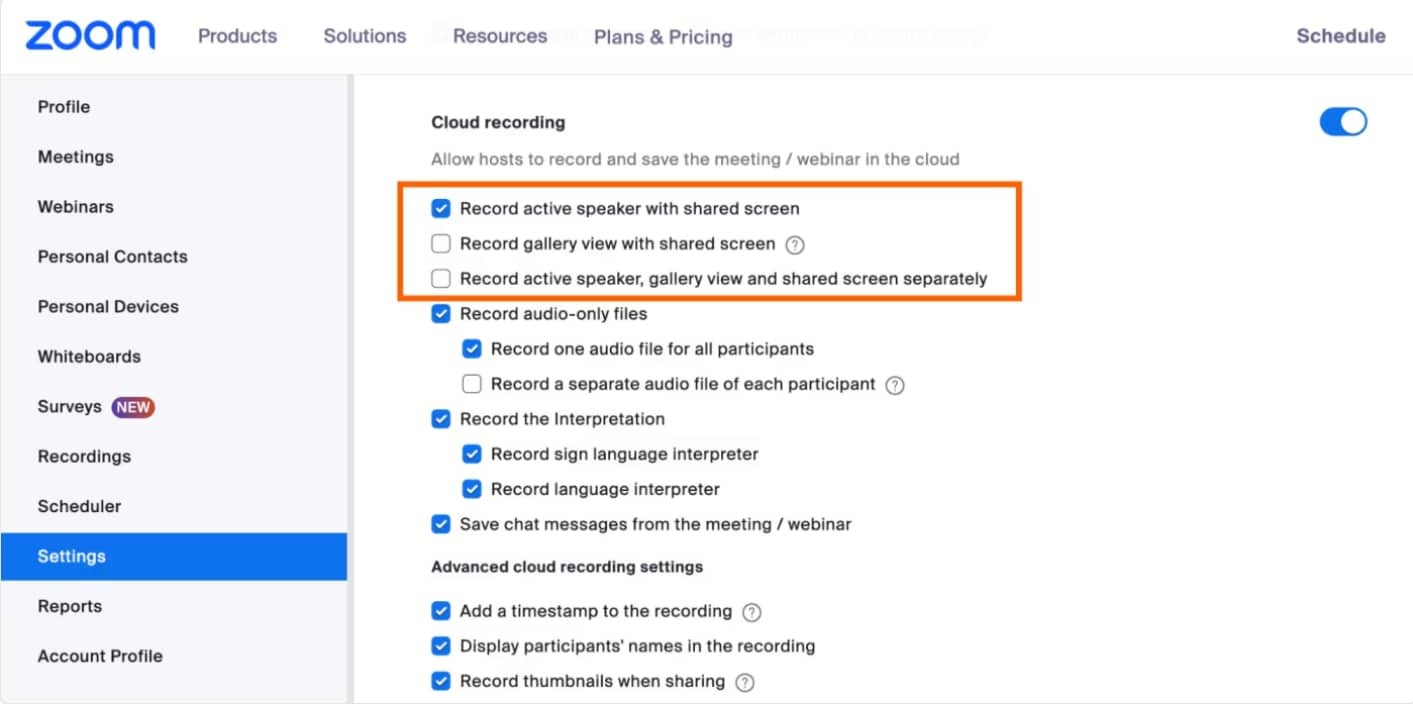
Paso 2 Comenzar a grabar la reunión
Abre la aplicación de Zoom en tu iPad y únete a la reunión. Toca Más (el botón de los tres puntos) > Grabar en la nube para comenzar a grabar. Aparecerá un indicador de grabación, confirmando que el video se está guardando en la nube de Zoom.
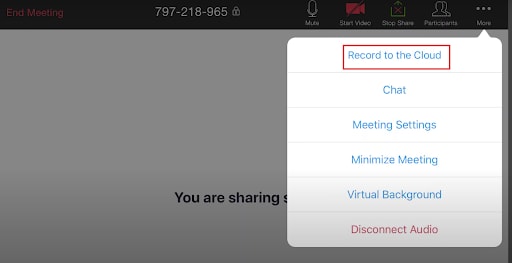
Paso 3 Acceder a la reunión grabada
Una vez que termine la reunión, ve a Zoom > Grabaciones para ver, descargar o compartir el video. La reunión grabada se almacena en la nube de Zoom y se puede acceder desde cualquier dispositivo a través del sitio web de Zoom.
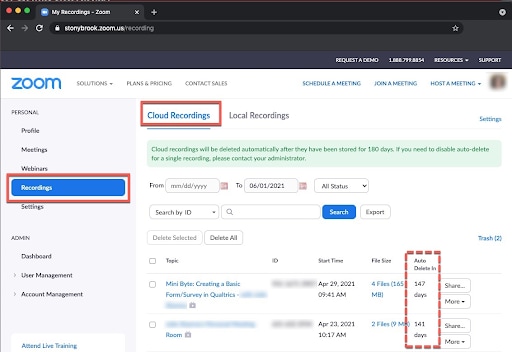
Limitaciones de la grabación integrada de Zoom en iPad
- Dependencia del almacenamiento en la nube: dado que los iPads no son compatibles con grabaciones locales, todas las grabaciones se almacenan en la nube de Zoom, lo que requiere que los usuarios gestionen su almacenamiento disponible de manera efectiva.
- Límites de almacenamiento: Zoom impone límites de almacenamiento según los planes de suscripción. Si tu almacenamiento en la nube está lleno, la grabación no se realizará.
- Compatibilidad de formatos: las grabaciones en la nube generalmente se guardan como archivos MP4 (video) o M4A (solo audio), lo que puede requerir conversión para su uso en algunas aplicaciones.
- Sin control sobre la configuración de grabación: a diferencia de los usuarios de escritorio, los usuarios de iPad no pueden ajustar la resolución, la tasa de bits ni otras configuraciones de video para las grabaciones.
Parte 2: ¿Cómo grabar la pantalla de una reunión de Zoom en iPad sin permiso?
Si no tienes una cuenta de Zoom de pago o permisos de anfitrión, puedes usar la función de grabación de pantalla integrada en tu iPad para grabar la reunión. Sin embargo, ten en cuenta que las restricciones de privacidad de iOS impiden la grabación de audio interno, por lo que deberás habilitar el micrófono para capturar el sonido. Sigue los pasos a continuación para grabar reuniones de Zoom de manera discreta en tu iPad.
Paso 1 Activar la grabación de pantalla
Para usar la grabación de pantalla integrada del iPad, primero ve a la aplicación Configuración y luego selecciona Centro de control. Aquí, personaliza los controles añadiendo "Grabación de pantalla" a la lista de controles incluidos. Esto hará que la función de grabación esté fácilmente accesible desde el Centro de control.
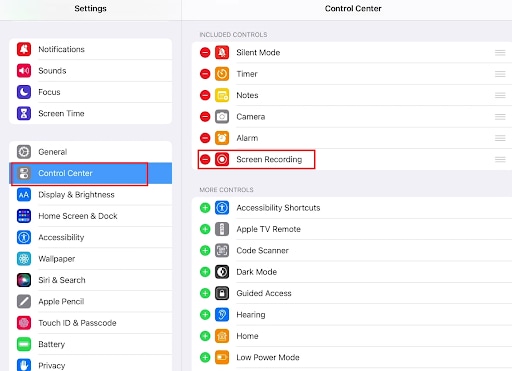
Paso 2 Comenzar a grabar durante la reunión
Durante tu reunión de Zoom, desliza hacia abajo desde la esquina superior derecha de la pantalla de tu iPad para abrir el Centro de control. Toca el botón circular de grabación para comenzar a grabar; asegúrate de que el icono del micrófono esté resaltado para capturar tu voz. Este paso captura tanto el contenido visual como tu audio hablado.
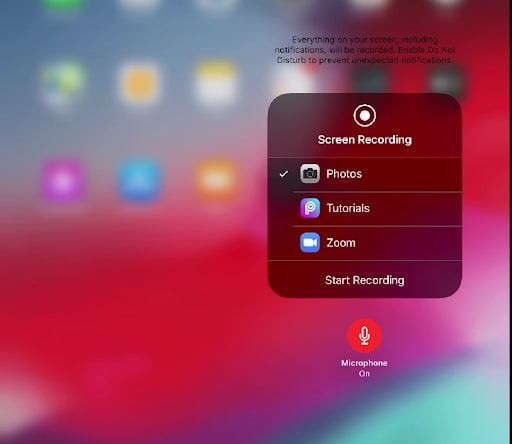
Paso 3 Concluir y guardar la grabación
Cuando termine la reunión, toca la barra de estado roja ubicada en la parte superior de la pantalla de tu iPad y luego selecciona "Detener" para finalizar la grabación. El video capturado se guardará automáticamente en la aplicación Fotos, donde podrás reproducirlo y compartir la grabación fácilmente.
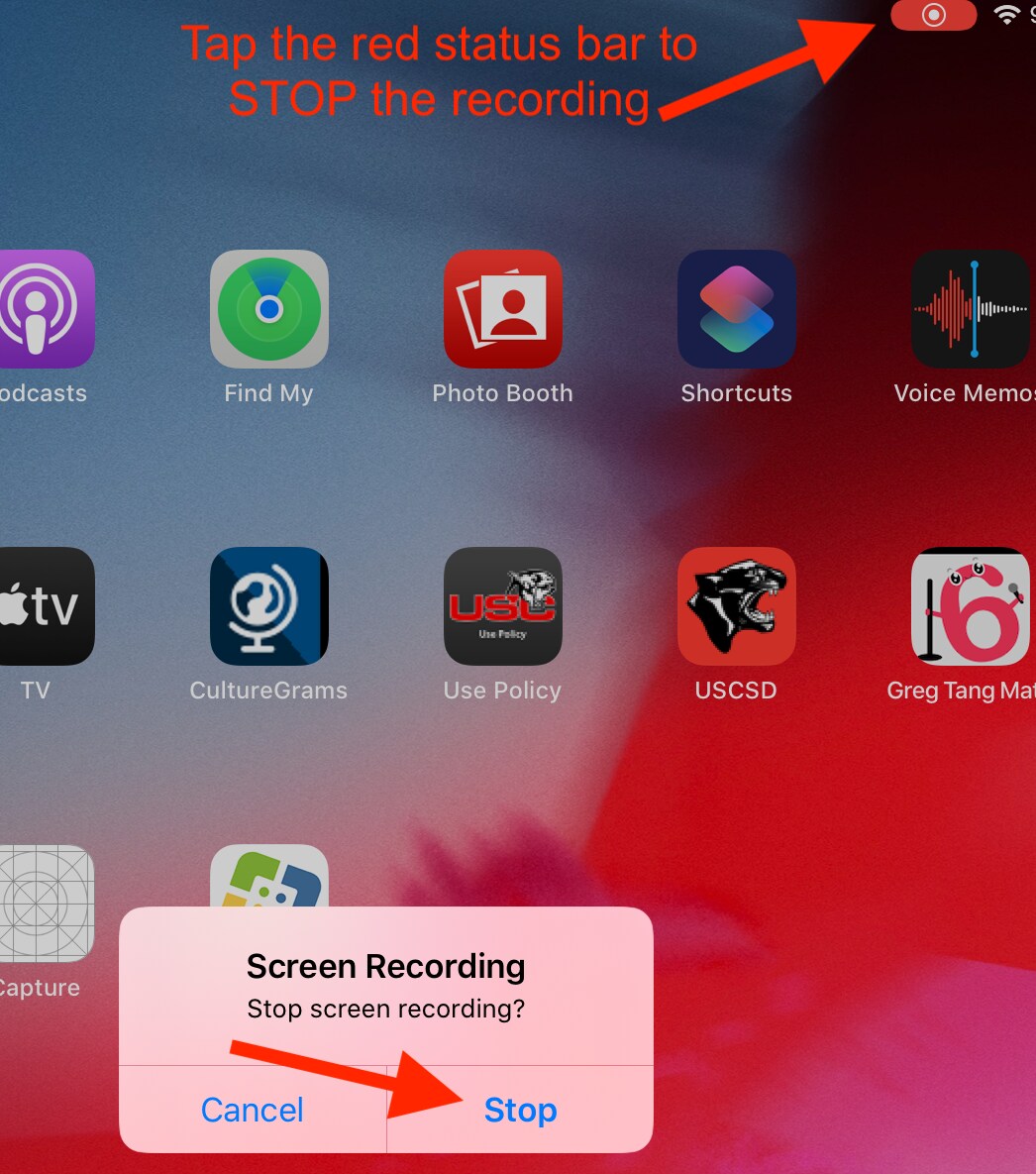
Limitaciones de grabar una reunión de Zoom sin permiso
✖ No grabación de audio interno: iOS impide la captura de audio interno por razones de privacidad, por lo que debes habilitar el micrófono, lo que captura el ruido de fondo.
✖ Indicador de grabación visible: la barra de estado roja en la parte superior de la pantalla hace evidente que estás grabando.
✖ Puede afectar el rendimiento del dispositivo: ejecutar la grabación de pantalla durante una reunión de Zoom puede ir retrasos, sobrecalentamiento o agotamiento de la batería.
✖ Limitaciones de almacenamiento: las grabaciones largas ocupan un espacio significativo en tu iPad, lo que requiere transferencias o eliminaciones frecuentes.
Parte 3: ¿Cómo grabar reuniones de Zoom en iPad con Wondershare DemoCreator?
Para los usuarios que necesitan grabaciones de Zoom de alta calidad sin las restricciones de iOS, Wondershare DemoCreator ofrece una solución fluida. Te permite capturar tanto video como audio desde un iPad a un escritorio utilizando una conexión por cable. Este método elude las limitaciones de iOS, garantizando una grabación fluida e ininterrumpida. Con soporte para resolución 4K, ofrece resultados de calidad profesional adecuados para tutoriales, reuniones y creación de contenido. Además, sus herramientas de edición integradas te permiten mejorar las grabaciones antes de exportarlas y compartirlas.
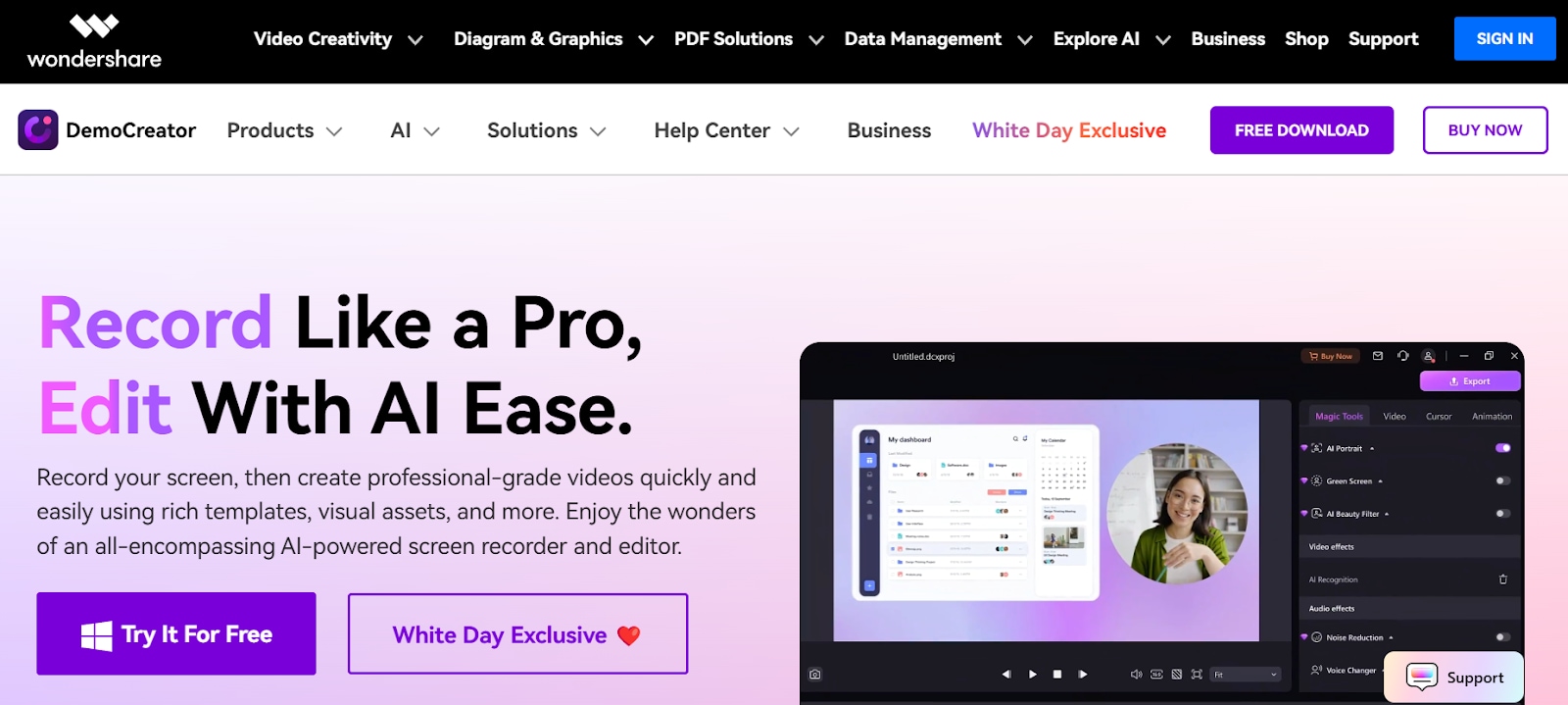
¿Por qué usar Wondershare DemoCreator?
- Grabación fluida de dispositivos iOS: captura la pantalla de tu iPad directamente en un escritorio a través de grabación por cable, evitando las restricciones de audio de iOS. Ideal para profesionales que necesitan grabar reuniones de Zoom con audio completo sin preocuparse por las limitaciones de privacidad de iOS.
- Captura de alta calidad: graba hasta 4K a 120 FPS para un video nítido y claro. Perfecto para educadores, profesionales de negocios y creadores de contenido que requieren grabaciones de alta resolución para clases en línea, presentaciones corporativas o tutoriales en YouTube.
- Grabación de pantalla y voz juntas: graba tu pantalla mientras añades una narración en off para tutoriales o reseñas. Ideal para formadores e instructores en línea que necesitan explicar conceptos mientras muestran el contenido de una reunión de Zoom de manera estructurada.
- Edición y exportación instantáneas: edita el contenido grabado en el editor integrado de DemoCreator y exporta en MP4, MOV o AVI. Útil para profesionales del marketing, YouTubers o estudiantes que desean editar grabaciones de Zoom añadiendo subtítulos, anotaciones o recortando partes innecesarias antes de compartir.
Graba como un profesional, edita con la facilidad de la IA
¿Cómo grabar una reunión de Zoom en iPad usando Wondershare DemoCreator?
Paso 1 Conectar el iPad a Wondershare DemoCreator en la PC
Descarga e instala Wondershare DemoCreator en tu ordenador, luego abre el software. Selecciona Grabadora de video > Pantalla y cámara desde la interfaz principal para acceder a las opciones de grabación. Conecta tu iPad a través de un cable USB y selecciona el modo Grabar dispositivo iOS para comenzar a capturar la pantalla de tu iPad.
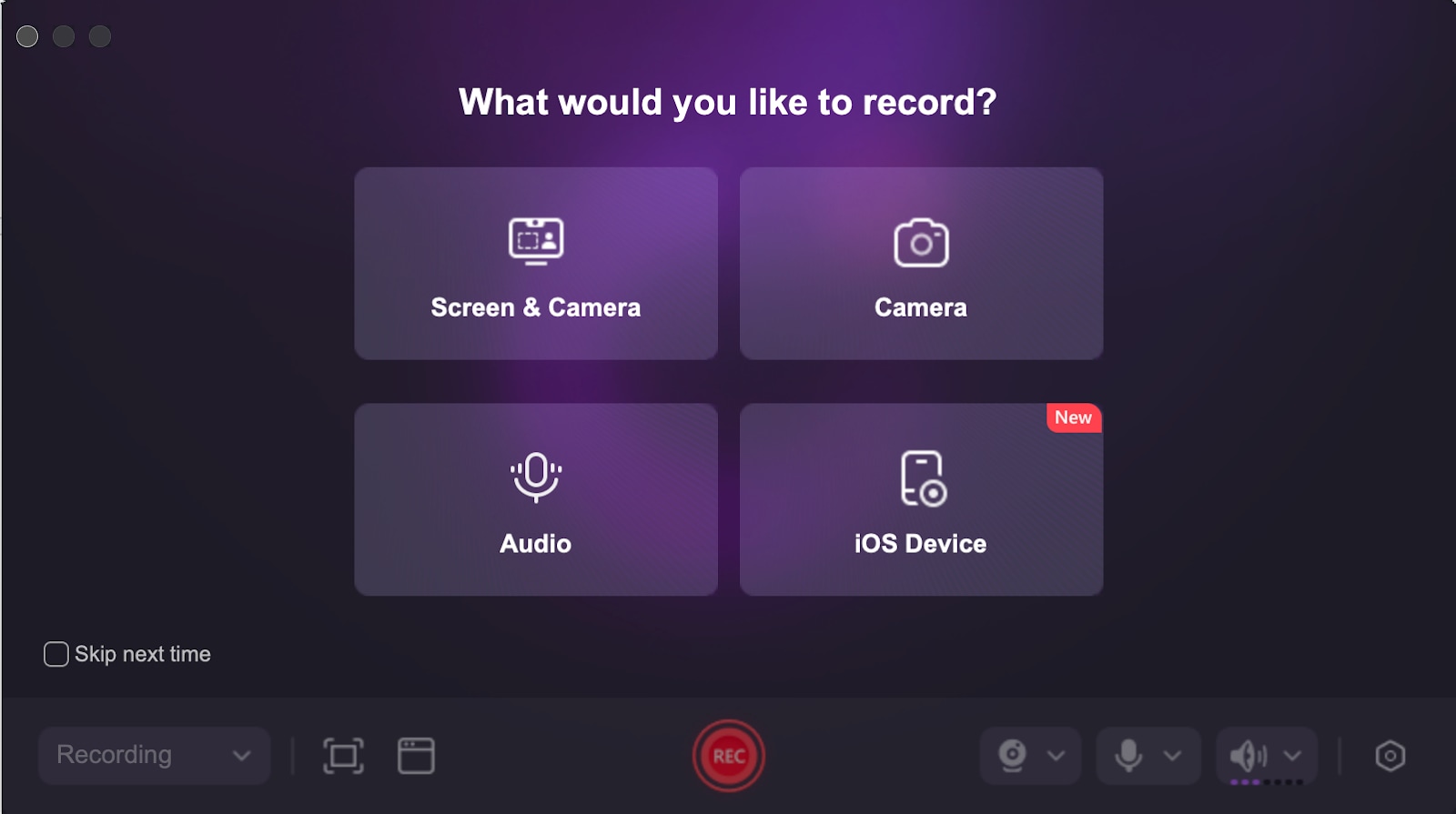
Paso 2 Comenzar a grabar tu reunión de Zoom
Abre Zoom en tu iPad y únete a la reunión como de costumbre. En Wondershare DemoCreator, haz clic en Iniciar grabación para capturar tanto la pantalla como el audio del iPad. La grabación continuará sin restricciones, asegurando una salida de alta calidad.
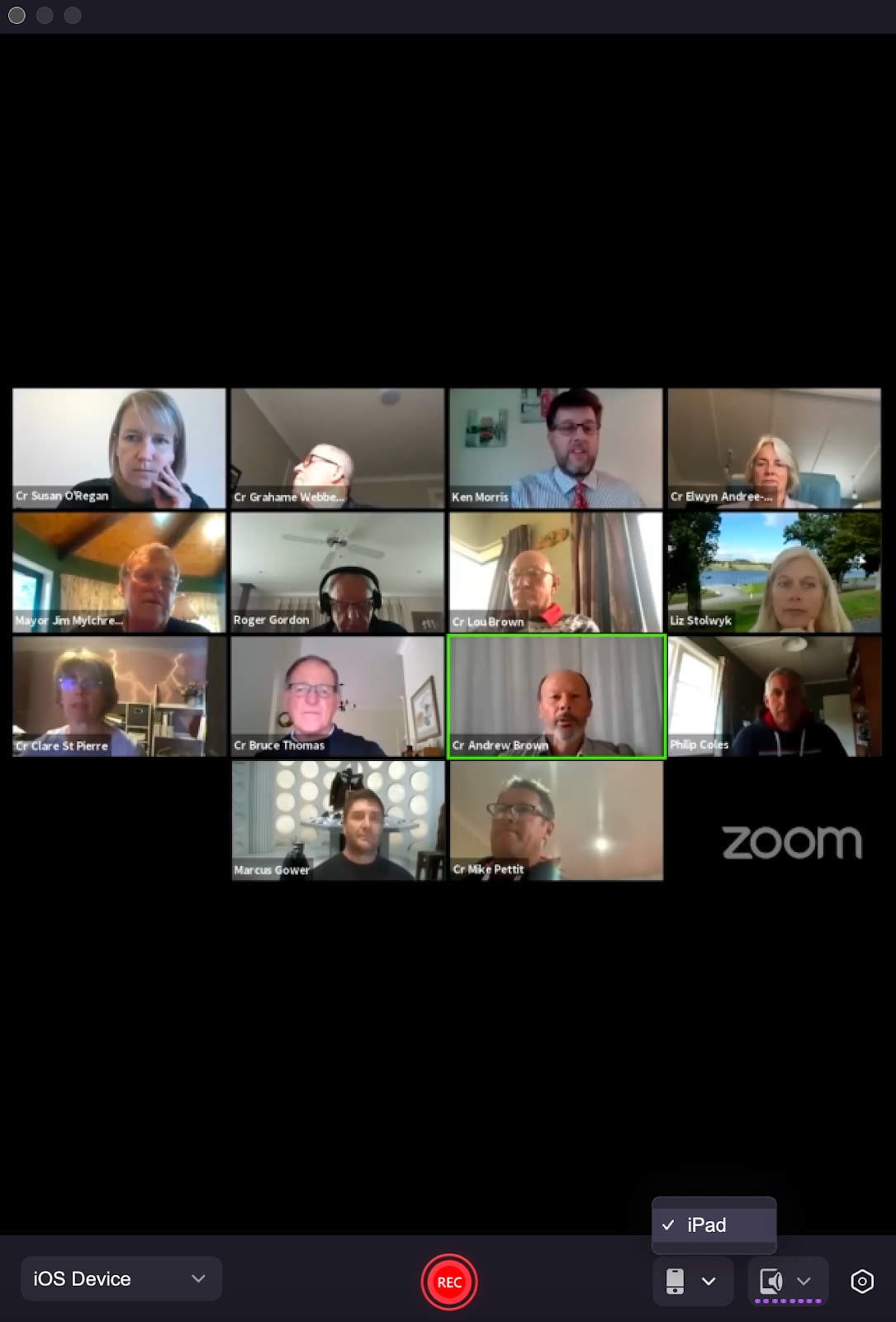
Paso 3 Editar y mejorar la grabación
Después de completar la grabación, haz clic en Edición avanzada para abrir el video grabado en el lienzo de edición. Usa las herramientas integradas de DemoCreator para recortar clips, ajustar el brillo, agregar subtítulos y aplicar efectos para mejorar la calidad del video antes de guardarlo.

Paso 4 Exportar y compartir la grabación
Una vez que la edición esté completa, haz clic en el botón Exportar en la esquina superior derecha. Guarda el video grabado en formato MP4, MOV o AVI para asegurar la compatibilidad. Luego, puedes compartirlo por correo electrónico, almacenamiento en la nube o plataformas de redes sociales manteniendo la alta resolución.

Ventajas y desventajas de usar Wondershare DemoCreator para grabar reuniones de Zoom en iPad
Parte 4: Mejores prácticas para grabar reuniones de Zoom en iPad
Para asegurar grabaciones de reuniones de Zoom suaves y de alta calidad en tu iPad, sigue estas mejores prácticas. Estos pasos ayudan a prevenir interrupciones, mejorar la claridad de la grabación y optimizar el almacenamiento y el rendimiento.
- Obtener permiso: Siempre verifica las políticas de Zoom y solicita la aprobación del anfitrión antes de grabar, especialmente en entornos profesionales o educativos.
- Optimizar el almacenamiento: Libera espacio en tu iPad eliminando archivos innecesarios para evitar quedarte sin almacenamiento durante grabaciones largas.
- Utiliza una conexión estable: Una conexión a internet fuerte previene retrasos, almacenamiento en búfer y fallos en la grabación, asegurando una captura de video y audio fluida.
- Habilitar No molestar: Activa el modo No molestar para evitar que llamadas, mensajes y notificaciones interrumpan la grabación.
- Grabación de prueba antes de las reuniones: Realiza una grabación de prueba rápida para comprobar problemas de sincronización de audio y video antes de capturar una sesión importante.
Conclusión
Capturar reuniones de Zoom en un iPad se puede lograr de varias maneras. Los usuarios de Zoom con cuenta de pago pueden aprovechar la función de grabación en la nube de la plataforma, mientras que todos los usuarios pueden utilizar la grabación de pantalla del iPad, aunque con limitaciones en la captura de audio. Para aquellos que buscan una experiencia de grabación completa y de alta calidad, Wondershare DemoCreator ofrece una solución superior. Al conectar tu iPad a un escritorio, DemoCreator elude las restricciones de audio de iOS y ofrece video y audio nítidos, lo que lo hace ideal para grabaciones profesionales, tutoriales educativos y creación de contenido atractivo.
Preguntas frecuentes
-
1. ¿Puedo grabar una reunión de Zoom en iPad solo con el consentimiento de los participantes?
Incluso con el consentimiento, Zoom no permite a los usuarios gratuitos grabar reuniones a menos que el anfitrión lo habilite. Si no eres el anfitrión, necesitarás herramientas de terceros como la grabación de pantalla del iPad o Wondershare DemoCreator. -
2. ¿Notifica Zoom a los demás cuando grabo una reunión en iPad?
Sí, al usar la grabación en la nube integrada de Zoom, todos los participantes verán una notificación de grabación. Sin embargo, si utilizas la grabación de pantalla del iPad o Wondershare DemoCreator, Zoom no notificará a los participantes. -
3. ¿Puedo pausar y reanudar la grabación de una reunión de Zoom en iPad?
Si usas la grabación en la nube de Zoom, puedes pausar y reanudar la grabación durante la reunión. El grabador de pantalla integrado del iPad no tiene una función de pausa, por lo que necesitarás detener y comenzar una nueva grabación. -
4. ¿Cuál es la mejor manera de grabar el audio de una reunión de Zoom con claridad en iPad?
Si usas la grabación de pantalla del iPad, coloca el iPad cerca del altavoz para capturar el audio externo. Para la grabación de audio interno de Zoom, utiliza Wondershare DemoCreator, que captura el sonido directamente desde el iPad. -
5. ¿Cuánto espacio de almacenamiento ocupa una grabación de Zoom en un iPad?
El espacio de almacenamiento requerido depende de la duración de la grabación y la resolución. Una grabación de pantalla de una hora en HD puede ocupar entre 2 y 4 GB de espacio. La grabación en la nube de Zoom depende del límite de almacenamiento de tu cuenta.


